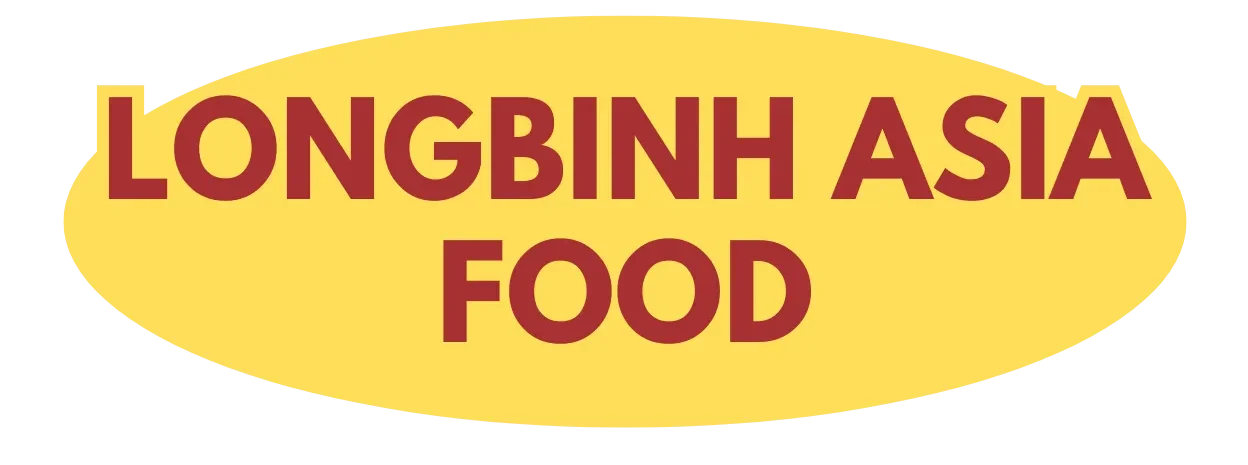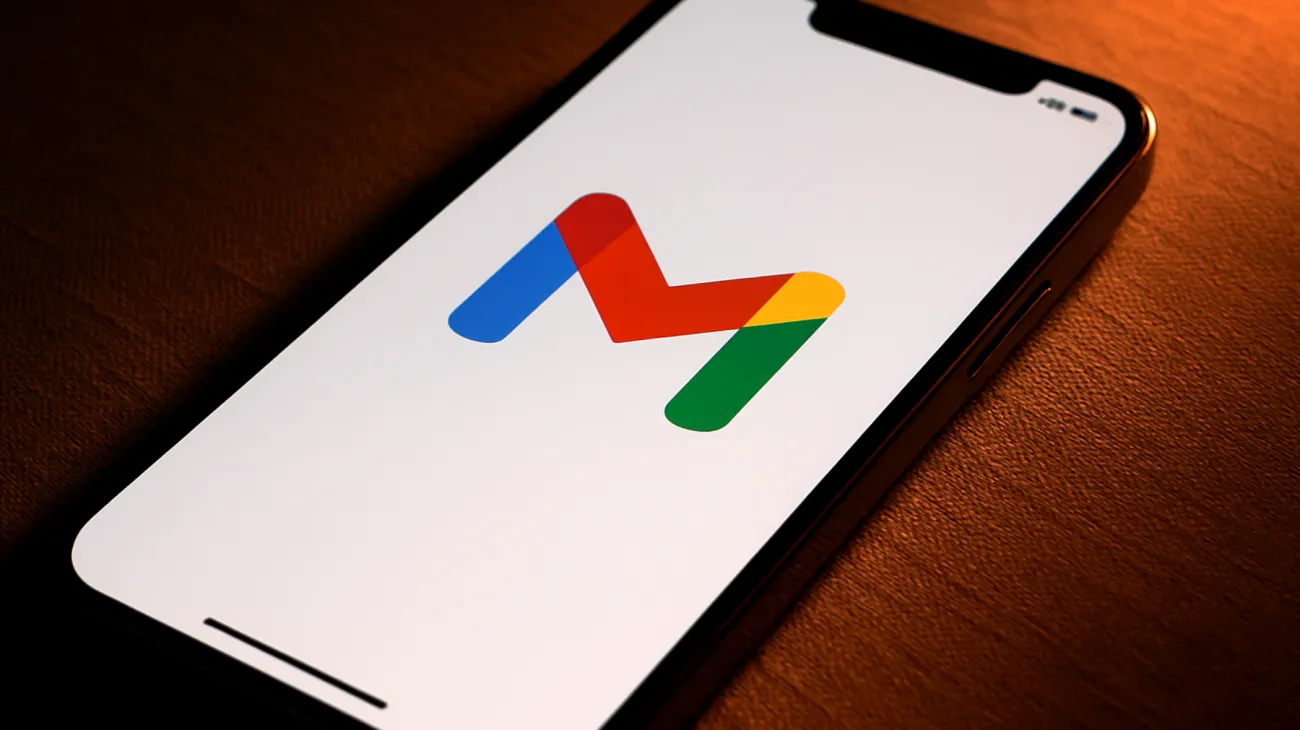Wenn Gmail nach einem Update plötzlich streikt, kann das den kompletten Arbeitsablauf lahmlegen. Besonders ärgerlich wird es, wenn E-Mails nicht mehr laden, die Synchronisation endlos hängt oder kryptische Fehlermeldungen die Oberfläche blockieren. Diese Probleme treten häufiger auf, als Google zugeben möchte – und haben meist überraschend simple Ursachen.
Die versteckten Auslöser für Gmail-Probleme nach Updates
Updates sollen eigentlich Verbesserungen bringen, doch manchmal rächen sich dabei inkompatible Cache-Daten oder veraltete Browsereinstellungen. Besonders Chrome-Nutzer erleben oft, dass Gmail nach einem Browser-Update nicht mehr richtig funktioniert, obwohl beide Produkte aus dem Google-Universum stammen. Der Grund liegt in den komplexen Wechselwirkungen zwischen verschiedenen Software-Schichten.
Ein weiterer Störfaktor sind Browser-Erweiterungen, die nach Updates plötzlich Konflikte verursachen. Adblocker, Passwort-Manager oder Sicherheits-Add-ons können Gmail-Funktionen blockieren, ohne dass eine offensichtliche Fehlermeldung erscheint.
Schnelle Soforthilfe für hängende E-Mail-Synchronisation
Wenn E-Mails nicht mehr laden oder die Synchronisation ins Stocken gerät, hilft oft ein gezielter Neustart der Gmail-Verbindung. Bei der Web-Version drücken Sie gleichzeitig Strg + F5 (Windows) oder Cmd + Shift + R (Mac), um einen vollständigen Neustart zu erzwingen. Diese Tastenkombination umgeht den Browser-Cache komplett und lädt alle Ressourcen frisch.
Für die Gmail-App auf dem Smartphone existiert ein weniger bekannter Trick: Öffnen Sie die Android-Einstellungen, navigieren zu „Apps“ und wählen Gmail aus. Tippen Sie auf „Speicher“ und dann auf „Cache leeren“ – nicht „Daten löschen“! Dadurch bleiben Ihre Anmeldedaten erhalten, während problematische Zwischendateien verschwinden.
Der IMAP-Reset als Geheimwaffe
Ein professioneller Tipp kommt aus der IT-Administration: Deaktivieren Sie IMAP in den Gmail-Einstellungen für 5 Minuten und aktivieren es wieder. Diese Methode zwingt Gmail dazu, alle Verbindungen neu aufzubauen und kann hartnäckige Synchronisationsprobleme lösen.
Browser-spezifische Lösungsansätze
Chrome-Nutzer sollten die experimentellen Features überprüfen. Geben Sie „chrome://flags“ in die Adressleiste ein und suchen nach aktivierten Funktionen, besonders solche mit „experimental“ im Namen. Deaktivieren Sie verdächtige Features und starten den Browser neu.
Firefox-Anwender profitieren vom Troubleshoot-Modus: Halten Sie die Shift-Taste gedrückt, während Sie Firefox starten. Dies startet den Browser ohne Erweiterungen und zeigt schnell, ob Add-ons das Problem verursachen.
Safari-Nutzer sollten die Website-Daten spezifisch löschen: Gehen Sie zu Safari > Einstellungen > Datenschutz > Website-Daten verwalten, suchen „gmail.com“ und entfernen nur diese Einträge.
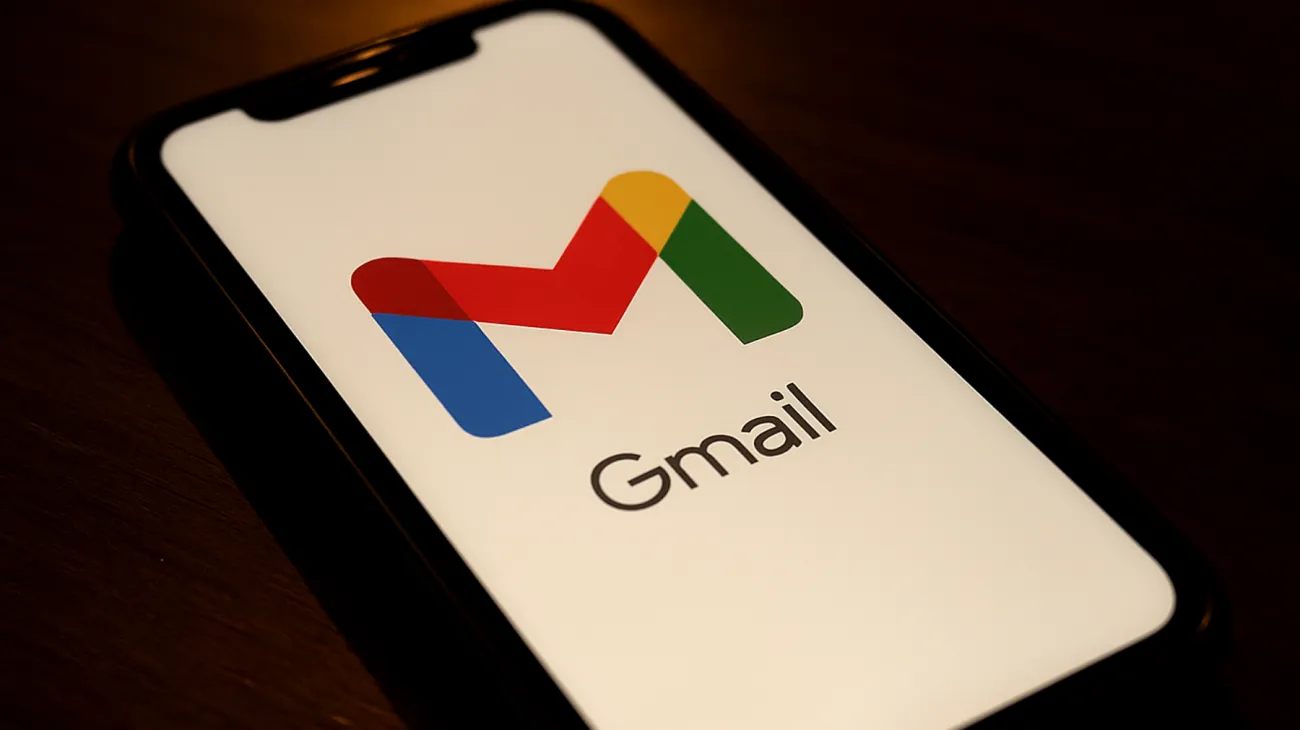
Gmail-App: Versteckte Einstellungen optimieren
Die Gmail-App versteckt wichtige Optionen in den Tiefen der Einstellungen. Tippen Sie auf Ihr Profilbild, dann „Einstellungen“ und wählen Ihr Konto aus. Hier finden Sie die Option „Daten sparsam nutzen“ – deaktivieren Sie diese bei Synchronisationsproblemen temporär.
Ein weiterer versteckter Schalter ist „Gespräche-Ansicht“. Manchmal löst das Umschalten zwischen Einzelnachrichten- und Gespräche-Ansicht Darstellungsprobleme, besonders bei längeren E-Mail-Ketten.
Netzwerk-Einstellungen als Problemquelle
Überprüfen Sie die DNS-Einstellungen Ihres Routers oder Geräts. Google empfiehlt die DNS-Server 8.8.8.8 und 8.8.4.4, doch manchmal funktioniert Cloudflare’s 1.1.1.1 besser bei Gmail-Problemen. Ein DNS-Wechsel kann überraschend viele mysteriöse Verbindungsfehler beheben.
Erweiterte Diagnose-Methoden
Profis nutzen die Browser-Entwicklertools zur Fehlerdiagnose. Drücken Sie F12, wechseln zum „Console“-Tab und laden Gmail neu. Rote Fehlermeldungen verraten oft die genaue Ursache – häufig sind es blockierte JavaScript-Dateien oder CORS-Fehler.
Ein wenig bekannter Gmail-Trick ist die HTML-Version: Hängen Sie „?ui=html“ an die Gmail-URL an (gmail.com?ui=html). Diese abgespeckte Version funktioniert fast immer und hilft zu unterscheiden, ob das Problem bei den erweiterten Features oder der Grundfunktionalität liegt.
Präventive Maßnahmen für die Zukunft
Aktivieren Sie automatische Browser-Updates, aber testen Sie Gmail nach jedem größeren Update. Erstellen Sie ein Bookmark für gmail.com?ui=html als Notfall-Zugang. Dokumentieren Sie funktionierende Browser-Erweiterungen, um nach Problemen schnell den Schuldigen zu identifizieren.
Richten Sie Gmail-Benachrichtigungen per SMS ein für kritische E-Mails. So bleiben Sie auch bei längeren Gmail-Ausfällen handlungsfähig. Diese Option finden Sie unter Einstellungen > Weiterleitung und POP/IMAP > Mobile Konfiguration.
Wenn nichts mehr hilft
Als letzte Lösung bleibt der Gmail-Account-Reset: Melden Sie sich komplett ab, löschen alle gmail.com-Cookies und -Daten, starten Browser/App neu und melden sich wieder an. Diese „Holzhammer-Methode“ löst etwa 90% aller hartnäckigen Gmail-Probleme, erfordert aber eine Neu-Konfiguration aller Einstellungen.
Bei wiederkehrenden Problemen lohnt sich ein Wechsel zu Gmail’s Beta-Version oder der Einsatz alternativer E-Mail-Clients wie Thunderbird oder Outlook, die Gmail via IMAP/SMTP ansprechen und oft stabiler laufen als die Web-Oberfläche.
Inhaltsverzeichnis